mapGis67转CAD步骤(优质参考)
Mapgis数据转Cad详细操作流程
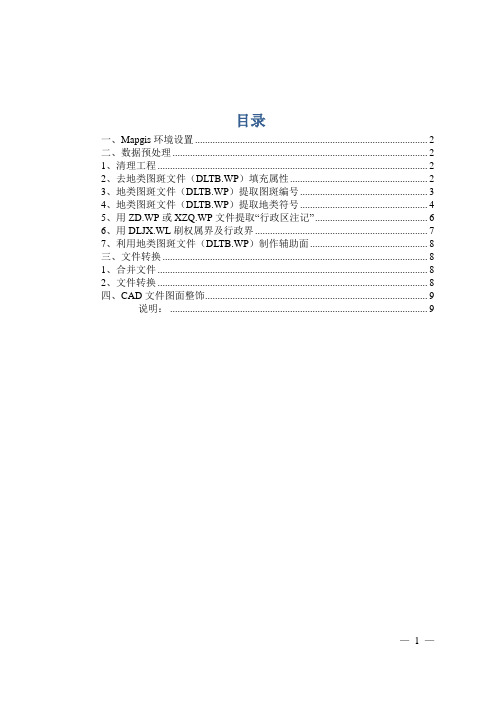
目录一、Mapgis环境设置 (2)二、数据预处理 (2)1、清理工程 (2)2、去地类图斑文件(DLTB.WP)填充属性 (2)3、地类图斑文件(DLTB.WP)提取图斑编号 (3)4、地类图斑文件(DLTB.WP)提取地类符号 (4)5、用ZD.WP或XZQ.WP文件提取“行政区注记” (6)6、用DLJX.WL刷权属界及行政界 (7)7、利用地类图斑文件(DLTB.WP)制作辅助面 (8)三、文件转换 (8)1、合并文件 (8)2、文件转换 (8)四、CAD文件图面整饰 (9)说明: (9)Mapgis数据转Cad详细操作流程拿到mapgis数据后,首先打开查看对方提供的是原始数据还是已经编辑处理过的数据,有的编辑处理较好的数据可以直接进行“文件转换”操作,原始数据需要对数据预处理后再进行“文件转换”。
一、Mapgis环境设置数据预处理前先进行Mapgis环境设置,设置工作目录、矢量字库目录及系统库目录。
工作目录选中要编辑的数据文件夹,矢量字库选中“C LIB”,系统库选“SLIB”.二、数据预处理1、清理工程在输入编辑窗口中直接打开工程,把工程里转Cad时不需要的文件删掉,包括:CLKZD.WT、DGX.WL、GCZJD.WT、JBNTBHPK.WP、JBNTBHTB.WP、JZD.WT、JZKZD.WT、JZX.WL、KFYQ.WP、PDT.WP、XZQJX.WL、ZJ.WT。
左侧栏空白处右键保存工程。
2、去地类图斑文件(DLTB.WP)填充属性一般数据库导出的DLTB.WP文件,面属性都进行了填充,这会导致“复位窗口”时由于数据量过大刷屏速度很慢,为了加快显示速度,把DLTB.WP的填充属性去掉。
操作如下:①勾选DLTB.WP,菜单“区编辑”─统改参数─统改区参数勾选“填充颜色”“填充图案”“透明输出”,参数分别为9、0、透明。
②确定,保存3、地类图斑文件(DLTB.WP)提取图斑编号①勾选DLTB.WP,菜单“区编辑”─自动区标注,在弹出的对话框中“字段选择”选“TBBH”,确定。
MapGIS教程 转换cad图形数据

转换CAD数据
Cad数据通常指的是那些不包含属性的DWG格式的图形文件。
系统通过【输入DXF文件】菜单把数据转换成mapgis数据。
一转换前的准备工作(转换依据):
1数据检查整理。
数据检查整理就是在CAD软件中利用其检查工具把数据检查整理成合格的数据。
如果各地建库单位手上地形数据都是以分幅的方式(一幅一个文件)存放的,而且都是老版本的数据,所以最好在原先南方开思拼幅之后再做处理。
2 输出中间交换文件
此处的生成中间交换文件就是将处理好的DWG格式数据另存为转换DXF数据可识别的DXF格式文件。
3 模板的编辑
模板的编辑请查看:文档“城镇地籍采集系统数据处理流程范本”
4 对照表配置
转换dxf数据的依据是四个对照表:
符号对照表------“arc—map.pnt”;cad编码-map编码:
线型对照表------“arc—map.lin”;cad编码-map编码:
颜色对照表------“cad—map.clr”;map编码-cad编码:
层对照表------“cad—map.tab”;map编码-cad编码:
四个对照表的详细操作及注意事项请参考文档“AUTOCAD转换为MAPGIS.doc”,把编辑好的四个对照表放在系统设置的“slib”文件夹下。
二数据转换
打开系统,点击【数据转换】【输入DXF文件】:
将需要转换的AUTOCAD文件装入到系统中,此时,系统会提示“选择不转出的层”,选择后确定,则系统会按照已经设定好的对照关系开始转换。
三打开得到的mapgis数据
转换dxf成功后的mapgis会数据直接在编辑子系统下呈现出来。
用户可以对其进一步操作。
mapgis转cad的方法
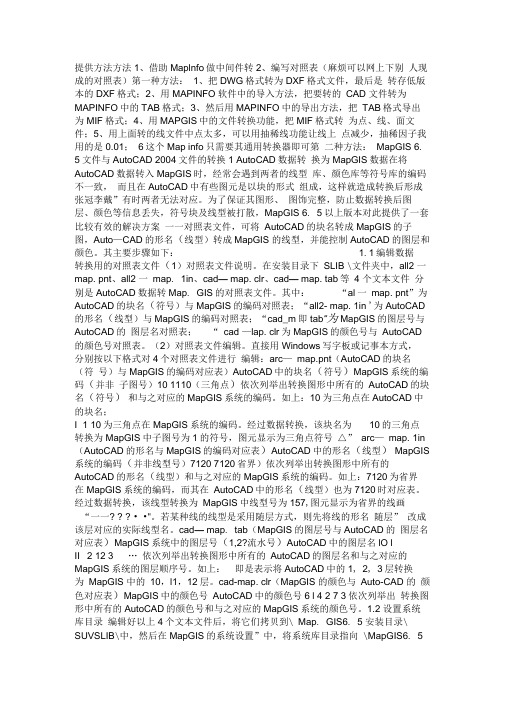
提供方法方法1、借助Maplnfo做中间件转2、编写对照表(麻烦可以网上下别人现成的对照表)第一种方法:1、把DWG格式转为DXF格式文件,最后是转存低版本的DXF格式;2、用MAPINFO软件中的导入方法,把要转的CAD 文件转为MAPINFO中的TAB格式;3、然后用MAPINFO中的导出方法,把TAB格式导出为MIF格式;4、用MAPGIS中的文件转换功能,把MIF格式转为点、线、面文件;5、用上面转的线文件中点太多,可以用抽稀线功能让线上点减少,抽稀因子我用的是0.01;6这个Map info只需要其通用转换器即可第二种方法:MapGIS 6. 5文件与AutoCAD 2004文件的转换1 AutoCAD数据转换为MapGIS数据在将AutoCAD数据转入MapGIS时,经常会遇到两者的线型库、颜色库等符号库的编码不一致,而且在AutoCAD中有些图元是以块的形式组成,这样就造成转换后形成张冠李戴”有时两者无法对应。
为了保证其图形、图饰完整,防止数据转换后图层、颜色等信息丢失,符号块及线型被打散,MapGIS 6. 5以上版本对此提供了一套比较有效的解决方案一一对照表文件,可将AutoCAD的块名转成MapGIS的子图,Auto—CAD的形名(线型)转成MapGIS 的线型,并能控制AutoCAD的图层和颜色。
其主要步骤如下:1.1编辑数据转换用的对照表文件(1)对照表文件说明。
在安装目录下SLIB \文件夹中,all2 一map. pnt、all2 一map. 1in、cad— map. clr、cad— map. tab等4 个文本文件分别是AutoCAD数据转Map. GIS的对照表文件。
其中:“al一map. pnt”为AutoCAD的块名(符号)与MapGIS的编码对照表;“all2- map. 1in '为AutoCAD 的形名(线型)与MapGIS的编码对照表;“cad_m即tab”为MapGIS的图层号与AutoCAD的图层名对照表;“ cad —lap. clr为MapGIS的颜色号与AutoCAD 的颜色号对照表。
图纸转换
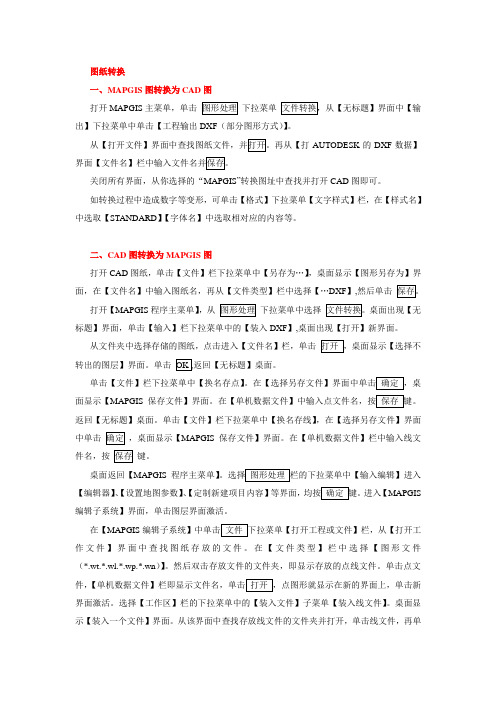
图纸转换一、MAPGIS图转换为CAD图打开MAPGIS主菜单,单击下拉菜单出】下拉菜单中单击【工程输出DXF(部分图形方式)】。
AUTODESK的DXF数据】关闭所有界面,从你选择的“MAPGIS”转换图址中查找并打开CAD图即可。
如转换过程中造成数字等变形,可单击【格式】下拉菜单【文字样式】栏,在【样式名】中选取【STANDARD】【字体名】中选取相对应的内容等。
二、CAD图转换为MAPGIS图打开CAD图纸,单击【文件】栏下拉菜单中【另存为…】,桌面显示【图形另存为】界面,在【文件名】中输入图纸名,再从【文件类型】栏中选择【…DXF】,然后单击打开【MAPGIS程序主菜单】,从下拉菜单中选择标题】界面,单击【输入】栏下拉菜单中的【装入DXF】,桌面出现【打开】新界面。
从文件夹中选择存储的图纸,点击进入【文件名】栏,单击转出的图层】界面。
单击返回【无标题】桌面。
单击【文件】栏下拉菜单中【换名存点】面显示【MAPGIS返回【无标题】桌面。
单击【文件】栏下拉菜单中【换名存线】,在【选择另存文件】界面中单击,桌面显示【MAPGIS保存文件】界面。
在【单机数据文件】栏中输入线文件名,按键。
桌面返回【MAPGIS程序主菜单】【编辑器】、【设置地图参数】、【定制新建项目内容】等界面,进入【MAPGIS 编辑子系统】界面,单击图层界面激活。
在【MAPGIS作文件】界面中查找图纸存放的文件。
在【文件类型】栏中选择【图形文件(*.wt.*.wl.*.wp.*.wn)】。
然后双击存放文件的文件夹,即显示存放的点线文件。
单击点文件,界面激活。
选择【工作区】栏的下拉菜单中的【装入文件】子菜单【装入线文件】。
桌面显示【装入一个文件】界面。
从该界面中查找存放线文件的文件夹并打开,单击线文件,再单图纸保存从【MAPGIS程序主菜单】的【图形处理】下拉菜单中单击【输出】,进入【输出子系统】界面。
单击【文件】栏下拉菜单【创建】,显示【新建】桌面,选择【工程,桌面显示【工程文件管理器】。
cad与mapgis之间文件的转换
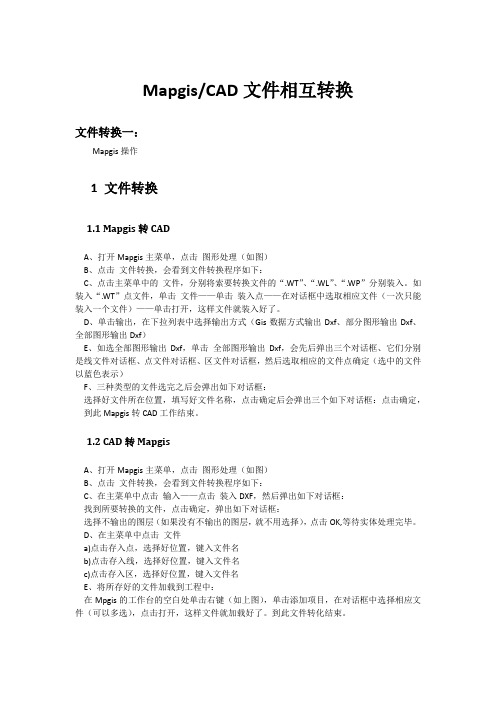
Mapgis/CAD文件相互转换文件转换一:Mapgis操作1 文件转换1.1 Mapgis转CADA、打开Mapgis主菜单,点击图形处理(如图)B、点击文件转换,会看到文件转换程序如下:C、点击主菜单中的文件,分别将索要转换文件的“.WT”、“.WL”、“.WP”分别装入。
如装入“.WT”点文件,单击文件——单击装入点——在对话框中选取相应文件(一次只能装入一个文件)——单击打开,这样文件就装入好了。
D、单击输出,在下拉列表中选择输出方式(Gis数据方式输出Dxf、部分图形输出Dxf、全部图形输出Dxf)E、如选全部图形输出Dxf,单击全部图形输出Dxf,会先后弹出三个对话框、它们分别是线文件对话框、点文件对话框、区文件对话框,然后选取相应的文件点确定(选中的文件以蓝色表示)F、三种类型的文件选完之后会弹出如下对话框:选择好文件所在位置,填写好文件名称,点击确定后会弹出三个如下对话框:点击确定,到此Mapgis转CAD工作结束。
1.2 CAD转MapgisA、打开Mapgis主菜单,点击图形处理(如图)B、点击文件转换,会看到文件转换程序如下:C、在主菜单中点击输入——点击装入DXF,然后弹出如下对话框:找到所要转换的文件,点击确定,弹出如下对话框:选择不输出的图层(如果没有不输出的图层,就不用选择),点击OK,等待实体处理完毕。
D、在主菜单中点击文件a)点击存入点,选择好位置,键入文件名b)点击存入线,选择好位置,键入文件名c)点击存入区,选择好位置,键入文件名E、将所存好的文件加载到工程中:在Mpgis的工作台的空白处单击右键(如上图),单击添加项目,在对话框中选择相应文件(可以多选),点击打开,这样文件就加载好了。
到此文件转化结束。
文件转换二:MAPGIS文件转换为AutoCAD文件的具体操作下面具体谈谈数据在MAPGLS系统中数字化地形图一般由三部分组成,好一个图形由线文件(*WL)、点文件(*WT)和区文件(*WP)组成;而AutoCAD中样图文件一般由一个文件构成,即线、点和区等都由*DWG表示。
mapgis转cad的方法
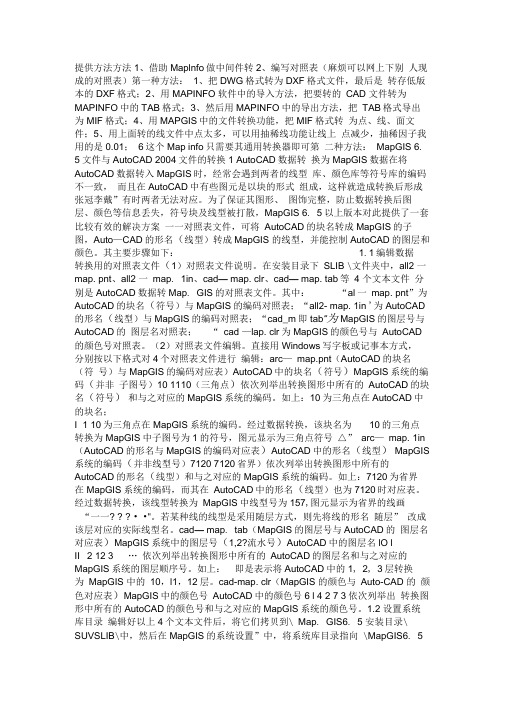
提供方法方法1、借助Maplnfo做中间件转2、编写对照表(麻烦可以网上下别人现成的对照表)第一种方法:1、把DWG格式转为DXF格式文件,最后是转存低版本的DXF格式;2、用MAPINFO软件中的导入方法,把要转的CAD 文件转为MAPINFO中的TAB格式;3、然后用MAPINFO中的导出方法,把TAB格式导出为MIF格式;4、用MAPGIS中的文件转换功能,把MIF格式转为点、线、面文件;5、用上面转的线文件中点太多,可以用抽稀线功能让线上点减少,抽稀因子我用的是0.01;6这个Map info只需要其通用转换器即可第二种方法:MapGIS 6. 5文件与AutoCAD 2004文件的转换1 AutoCAD数据转换为MapGIS数据在将AutoCAD数据转入MapGIS时,经常会遇到两者的线型库、颜色库等符号库的编码不一致,而且在AutoCAD中有些图元是以块的形式组成,这样就造成转换后形成张冠李戴”有时两者无法对应。
为了保证其图形、图饰完整,防止数据转换后图层、颜色等信息丢失,符号块及线型被打散,MapGIS 6. 5以上版本对此提供了一套比较有效的解决方案一一对照表文件,可将AutoCAD的块名转成MapGIS的子图,Auto—CAD的形名(线型)转成MapGIS 的线型,并能控制AutoCAD的图层和颜色。
其主要步骤如下:1.1编辑数据转换用的对照表文件(1)对照表文件说明。
在安装目录下SLIB \文件夹中,all2 一map. pnt、all2 一map. 1in、cad— map. clr、cad— map. tab等4 个文本文件分别是AutoCAD数据转Map. GIS的对照表文件。
其中:“al一map. pnt”为AutoCAD的块名(符号)与MapGIS的编码对照表;“all2- map. 1in '为AutoCAD 的形名(线型)与MapGIS的编码对照表;“cad_m即tab”为MapGIS的图层号与AutoCAD的图层名对照表;“ cad —lap. clr为MapGIS的颜色号与AutoCAD 的颜色号对照表。
mapgis转为cad方法

步骤一:打开cad另存一个空白的04版的.dxf文件,然后关掉cad软件;
步骤二:用section打开要转换的文件,,选中左边的所有点,线,面文件,然后单击右键,选择编辑所选项,接着找1辅助工具,选择mapgis→cad,找到刚才保存的Dxf文件双击,等待转换完成后,关掉section软件,此时会自动生成一个新的dxf 文件;(如果你最先保存的文件名为1.dxf,此时新生成的文件名则为11.dxf)
步骤三:用cad打开新生成的.dxf文件,再另存为.dwg文件,用cad打开.dwg文件,在命令栏里先输入z按回车,再输入e回车。
步骤四:如果对转换过来的字体啥的不满意,则可以在cad中自己修改。
(菜鸟)把mapgis67中的图件转换成cad图件的步骤

(菜鸟)把mapgis67中的图件转换成cad图件的步骤打开mapgis67主菜单,选择:“图形处理”→“文件转换”在弹出的对话框中依次点击(装入点)、(装入线)和(装入区);在依次点击时,都会分别弹出对话框。
如在点击装入区文件时,会弹出如下对话框:找到你需要转换的那个mapgis区文件并在文件名上点击一下表示你已选择该文件,这时,在“单机数据文件”框内你会看到出现了你所选择文件的名字,并且确定在下面的“文件类型”中显示的是区文件(*.WP),然后点击“打开”当点、线、区文件按此过程都装完后,在装入界面上点击右键,选择“复位窗口”,在弹出的对话框中点击确定。
显示出的图是这样的:在装入的界面上方点击“输出”,选择“全图形方式输出DXF”,在弹出的对话框中选择“确定”、“确定”、“确定”后,会弹出另一个保存文件的对话框:然后给这个文件在“文件名”框中命一个名字,以便找到它。
注意它的文件类型是.DXF。
然后点击“保存”,其他的以后再修改,先一路“确定”,这个文件便被保存在你需要转换的mapgis图形的那个文件夹中了。
关闭mapgis67。
打开CAD(我的软件是2007的),点击“文件”→“打开”→找到你刚才保存的那个*.DXF 文件,在弹出的对话框中点击文件名表示选择,在“选择初始视图”框前打勾,点击“打开”。
看看CAD有什么反应。
如果没有图形出现,那么请记住一个小技巧:双击滚轮!出来一幅全部是红色线条的图件了吧?OK,大功告成!这时,点击CAD中的“文件”→“保存”,选择保存的位置和文件名,“文件类型”选择*.dwg,然后点击“保存”,这样一幅能编辑的cad图就转换成功了。
转换成功的图基本上还算满意,大致样子是这样的:至于图的颜色啊,字体啊等等,还需要进一步编辑,那就看咱cad的功夫了。
- 1、下载文档前请自行甄别文档内容的完整性,平台不提供额外的编辑、内容补充、找答案等附加服务。
- 2、"仅部分预览"的文档,不可在线预览部分如存在完整性等问题,可反馈申请退款(可完整预览的文档不适用该条件!)。
- 3、如文档侵犯您的权益,请联系客服反馈,我们会尽快为您处理(人工客服工作时间:9:00-18:30)。
mapGis6.7转CAD图步骤:
一、安装mapGIS
1、打开软件安装文件夹,将破解狗安装好
2、安装mapGISl软件
3、将Slib(锡)文件夹复制到C:\mapgis6.7\
4、运行程序,
(1)设置:a、目录设置到需要转换的文件夹下
B、系统库目录设置到Slib(锡)下
C、确定
二、准备转图
我们的剖面图是1:500的,因此得先预处理。
1、点击图形处理→输入编辑,出现对话框时点取消
2、点击打开,打开要转换的mapGis图形
3、刚打开时,屏幕上什么也没有,左击图形区,菜单由灰转黑后,点击1:1图标
4、看左边5个文件是否全部显示成紫红色,
如上图右,如果不是,选择图标为白色的文件(如9线样.WP),点右键,选择编辑,然后会变红。
5、选择“其它”→“整图变换”→“键盘输入参数_K”
6、出现如下对话框,将“变换类型”全部选中(打√),比例尺参数改为X=2、Y=2,然
后确定。
7、关闭文件,出现对话框时全部点“是”
8、预处理完成
三、转换
1、打开mapgis6.7主程序,
2、选择“图形处理”→“文件转换”
3、点“文件”菜单,分别选择“装入点”、“装入线”、“装入区”,将刚转换好的文件分别装入,注意:5个文件均需装入。
5个文件分别是点文件一个(××线剖面图.WT),线文件两个(××线剖面图.WL、××线样.WL),区文件两个(××线剖面图.WP、××线样.WP),有时文件夹中会有临时文件,不要装入,如9线文件夹中的110.WL、界线.WL、112.WP。
4、5个文件全部装入后,点击顶部的“输出”→“全图形方式输出DXF菜单
5、出现对话框,一个是蓝色,一个为白色,将白色的点一下,均为蓝色后,点确定(下同)
7、全部确定后,出现对话框,在文件名框中输入文件名。
如9线剖面图,保存
8、出现下面对话框时点长度,然后“确定”
9、又出现对话框时,点取消
10、再出现对话框时,点面积,确定
11、等待。
时间可能会长,当不出现忙时的图标,表示转换完成。
12、在被转换的文件夹中打开CAD图
13、完成。
